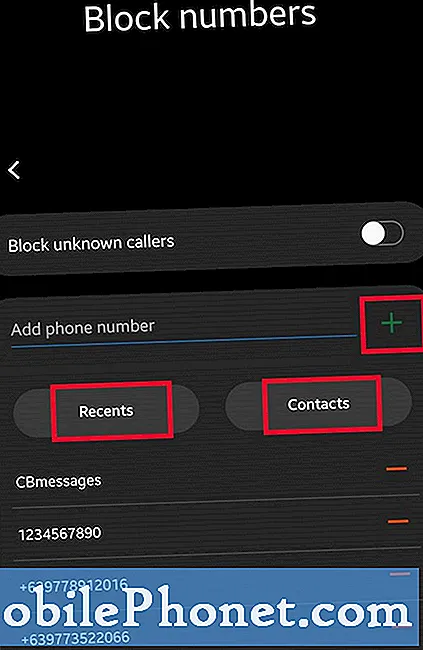Contenido
A muchos de nosotros no nos gusta que el iPhone cambie automáticamente el brillo de la pantalla mientras lo estamos usando. Si encajas en este campamento, es probable que hayas desactivado la configuración de brillo automático del iPhone muchas veces mientras usas el iPhone. Normalmente, esto se encuentra en la configuración de Pantalla y Brillo, pero con iOS 11 y en el iPhone X, no puede encontrar esta opción allí.
Afortunadamente, aún puede desactivar el brillo automático en el iPhone con iOS 11, solo necesita saber dónde buscar para hacer el cambio. La búsqueda de la configuración en su iPhone casi le ayuda a encontrarla, pero no está claro de inmediato dónde se encuentra la configuración que necesita cambiar.
En lugar de mantener esta opción en la configuración de pantalla, el conmutador automático de brillo ahora se encuentra en la configuración de Accesibilidad. Aquí es donde encontrará muchas opciones de personalización del iPhone, incluida la posibilidad de agregar un botón de inicio al iPhone X si lo necesita.
- Abierto Ajustes.
- Toque en General.
- Toque en Accesibilidad.
- Toque en Mostrar alojamiento.
- Toque en Conmutador de brillo automático desactivado.

Donde puedes desactivar el brillo automático en el iPhone con iOS 11.
Una vez que termines esa opción, el brillo automático estará apagado en iOS 11. Puedes usar esta configuración en el iPhone y el iPad. Después de apagarlo, puede usar los controles deslizantes en el Centro de control para cambiar su brillo.
No está claro por qué Apple está ocultando esta configuración a los usuarios, pero no esperamos que desaparezca por completo en futuras actualizaciones. Es posible que Apple quiera que haya menos usuarios que lo apaguen, ya que puede provocar una mala duración de la batería de iOS 11 si deja el brillo de la pantalla completamente arriba.
31 iOS 11 Consejos y trucos que quizás no conozcas